是不是经常为了分析转化率而头疼呢?看着那一串串数字,是不是觉得有点儿眼花缭乱?别怕,表姐就来教大家一个绝招:用Excel制作漏斗图,让你的转化率分析变得一目了然!
想了解更多精彩内容,快来关注Excel函数表姐
在制作漏斗图之前,我们需要对数据进行预处理。假设我们有一个包含不同转化阶段及对应数量的销售漏斗数据集。

首先,我们需要在数据表中添加辅助列,用于标记是否需要插入空行。这并非真正在Excel中插入空白行,而是通过辅助列的标记,为后续图表处理提供便利。通过排序操作,我们可以确保数据表中隔行出现“标记行”。

此外,我们还需要为这些“标记行”设置公式。尽管在插入图表时,这些空行(或标记为特定值的行)的实际数值并不重要,但为了清晰说明步骤,我们可以为它们设置与原始数据相同的数值或0。然而,重要的是理解这些空行在堆积条形图中的作用:它们将形成间隔,使得条形图呈现出漏斗的形状。

这里提到的三角用途将在后续步骤中更加凸显。当我们反转Y轴后,这些空行将帮助我们直观地看到每个阶段的位置和间隔,为填充颜色和调整图表奠定基础。
接下来,我们进入图表插入阶段。选中处理后的数据表(包括辅助列,但辅助列在图表中不会显示),点击“插入”选项卡中的“图表”按钮,并选择“堆积条形图”。

插入图表后,我们需要反转Y轴,使条形图从顶部到底部排列,形成漏斗的形状。这可以通过右键点击Y轴并选择“设置坐标轴格式”,然后勾选“反转方向”来实现。↓↓↓
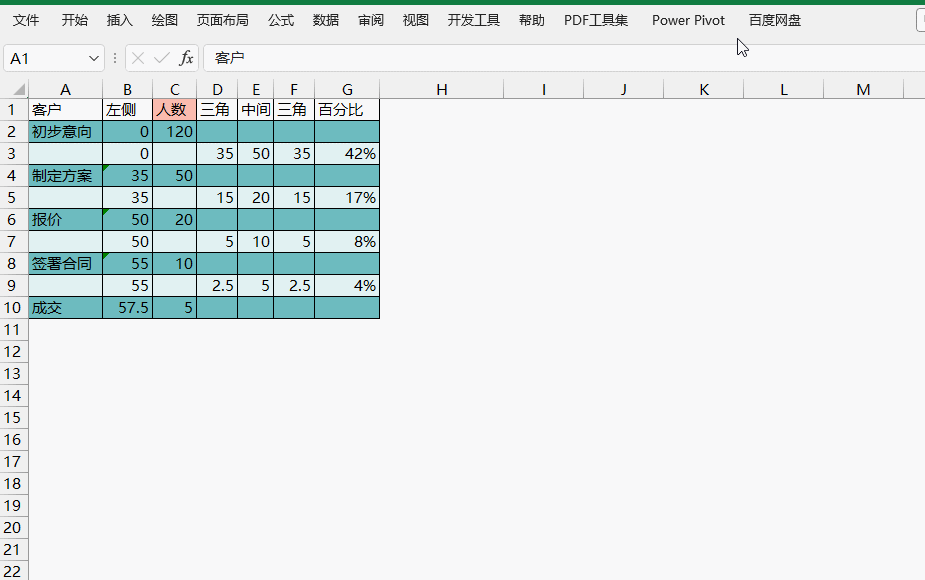
为了美化图表,我们还需要调整条形图之间的间距。这可以通过右键点击图表中的任意条形并选择“设置数据系列格式”,然后在弹出的窗口中找到“系列选项”并调整“间隙宽度”的值来完成。一般来说,较小的间隙宽度值可以使条形图更加紧凑,从而呈现出更明显的漏斗形状。
为了使漏斗图更加美观和易于理解,我们需要对条形图进行颜色填充,并在顶部添加三角形。颜色填充可以通过选中条形图并右键点击选择“设置数据系列格式”,然后在弹出的窗口中找到“填充与线条”选项并选择合适的颜色来完成。需要注意的是,最左侧的系列(即漏斗的顶部)应该设置为无填充或透明色,以便形成漏斗的开口部分。
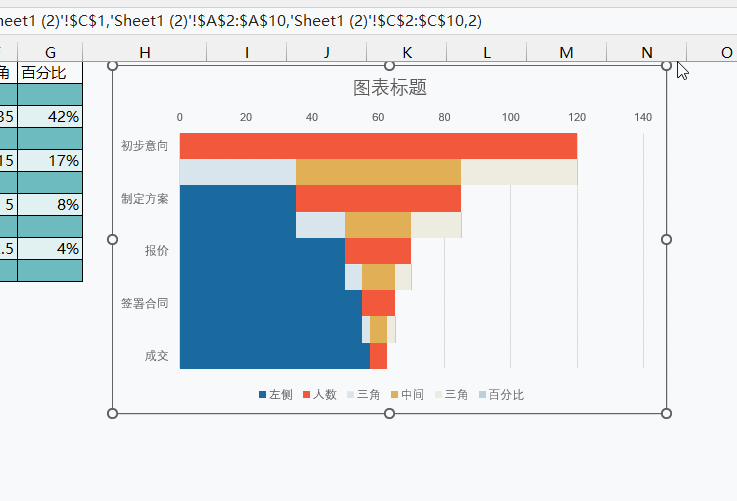
在添加三角形时,我们需要在Excel中插入一个直角三角形,并调整其大小和位置以匹配漏斗图的一个条形图顶部。然后,我们可以复制这个三角形并将其粘贴到漏斗图的其他条形图顶部。注意调整三角形的大小和位置以确保它们与条形图完美匹配。
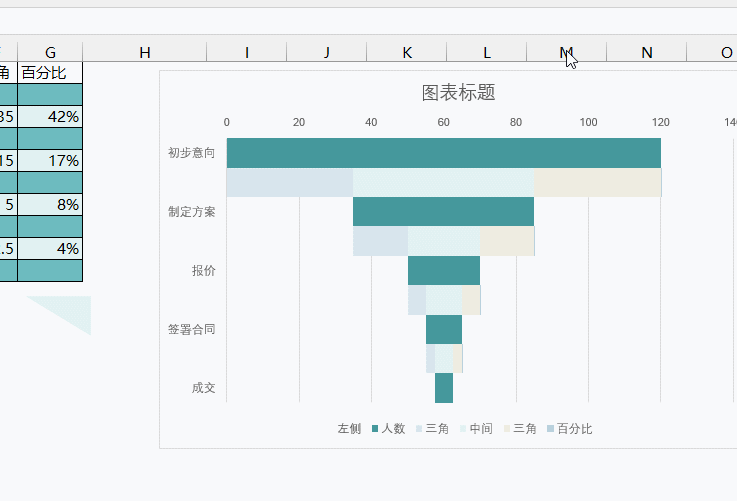
如果你使用的是WPS Office,还可以通过“系列格式-填充-图片及纹理填充-剪切版”的方式来快速填充三角形。
为了使漏斗图更加完整和易于理解,我们还需要添加数据标签。这可以通过选中图表中的任意条形图并右键点击选择“添加数据标签”来完成。然后,我们可以调整数据标签的位置和格式以确保它们清晰可读且不会遮挡条形图。

通过右键点击数据标签并选择“设置数据标签格式”,我们可以调整其字体、颜色和位置等属性以满足需求。
综上所述
通过添加辅助列、插入堆积条形图并反转Y轴、填充颜色和三角形以及添加数据标签等一系列步骤,我们成功地创建了一个直观且美观的漏斗图。
这个漏斗图不仅能够帮助我们清晰地看到每一步的转化率情况,还能够让老板对你的数据分析能力刮目相看。希望这篇教程能够帮助你更好地掌握Excel制作漏斗图的方法,并在实际工作中发挥出色的表现。